Word中调整下划线与文字间距的方法
时间:2021-04-20 来源:互联网
Word作为我们经常使用的办公软件之一,相信大家都知道,在Word文档中,文字下方是可以插入下划线的。但是因为大家都是简单地插入下划线,所以导致很多人印象当中,下划线和文字之间的距离是固定的。其实不然,Word中是可以调整下划线与文字之间的距离的,下面就给大家演示一下如何调整下划线与文字之间的间距。
软件名称:office 2019 专业增强版激活版 v19.0 (附离线安装包+安装激活教程)软件大小:11.4MB更新时间:2018-08-24立即下载
调整下划线与文字之间间距的步骤:
首先打开一个Word文档,看到两行文字的下划线和文字间距都一样大,我们要把第二行蓝色字体的间距加大:

选中该行文字,右键弹出菜单,选择【字体】:
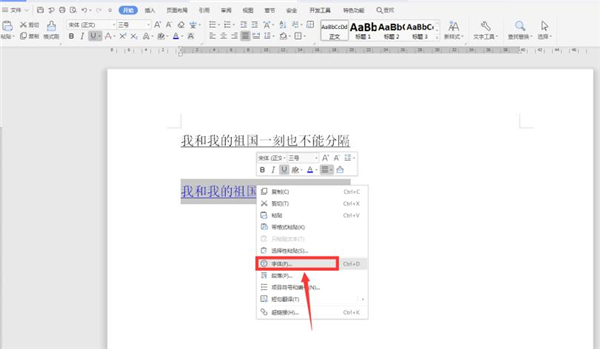
在【字符间距】选项下,位置一栏选择上升,后面改为3磅:
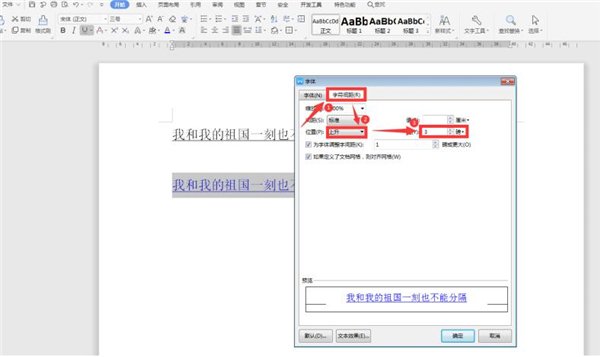
此时我们看到没有什么变化,我们在该行文字后面加上一个空格,然后选中该空格,右键弹出菜单,选择【字体】:
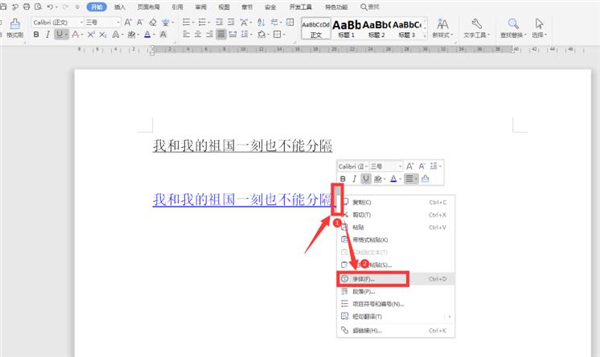
在【字符间距】选项下,位置一栏选择标准:
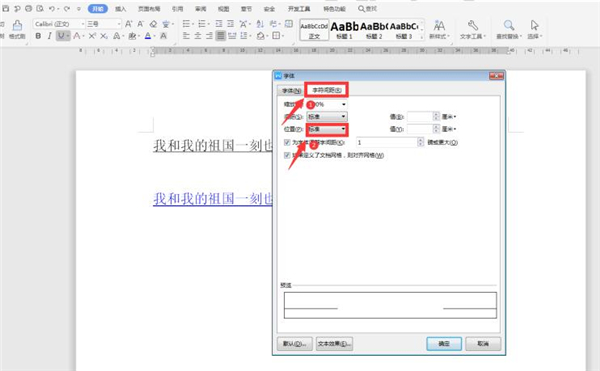
最后我们看到间距已经变大:
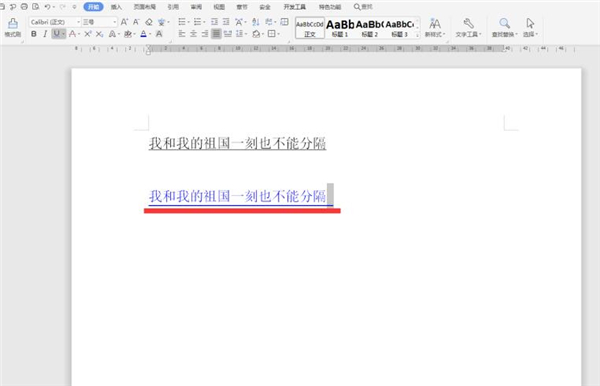
我们选中该空格,将上方的字体大小更改为1,这样间距调整完成:
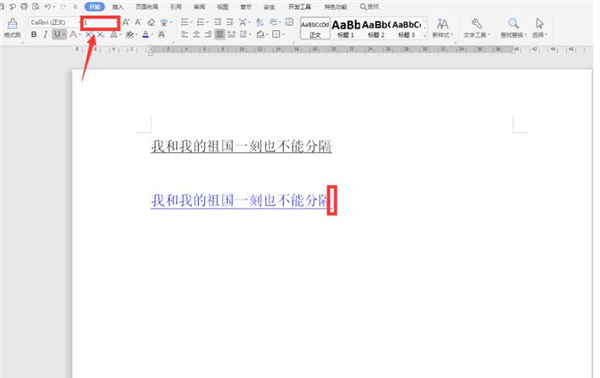
以上就是关于Word中调整下划线与文字之间间距的所有内容了,这么有用的小技巧小伙伴们一定要get起来。
相关阅读更多 +
-
 名柯里的梗是什么梗 揭秘柯南中那些爆笑名场面背后的真相 2026-01-12
名柯里的梗是什么梗 揭秘柯南中那些爆笑名场面背后的真相 2026-01-12 -
 女生晚上叫爸爸是什么梗-女生叫男生爸爸到底啥意思 2026-01-12
女生晚上叫爸爸是什么梗-女生叫男生爸爸到底啥意思 2026-01-12 -
 蚂蚁庄园今日答案(每日更新)2026年1月2日 2026-01-12
蚂蚁庄园今日答案(每日更新)2026年1月2日 2026-01-12 -
 我的世界在线畅玩网页版-我的世界网页版一键入口 2026-01-12
我的世界在线畅玩网页版-我的世界网页版一键入口 2026-01-12 -
 一对一视频聊天软件-真人视频连线交友APP精选 2026-01-12
一对一视频聊天软件-真人视频连线交友APP精选 2026-01-12 -
 蚂蚁庄园小鸡答题今日答案2026年1月2日 2026-01-12
蚂蚁庄园小鸡答题今日答案2026年1月2日 2026-01-12
最近更新





